WordPress Belge Yönetiminizi Nasıl Hızlandırabilirsiniz?
Yayınlanan: 2024-09-05Bir WordPress tutkunu olarak platformun ne kadar çok yönlü olduğuna bakıyorum ve başka hiçbir çözümün bir web sitesi yayınlarken sunduklarıyla eşleşemeyeceğini düşünüyorum. Elbette milyonlarca insan da bu şekilde hissediyor. Ancak WordPress'in belge yönetimi gibi aynı uyarlanabilirliğe sahip olmayan bazı yönleri vardır. Eklentiler bu işlevselliğin çoğuna yardımcı olabilir.
WordPress'te belge yönetimine ilişkin görüşlerimi paylaşırken bana katılın. Size bazı avantajlar, WordPress'in neden bu alanda varsayılan olarak yetersiz kaldığı ve daha fazlası hakkında yol göstereceğim. Ancak özel bir eğitim olmayacak. Daha çok belge yönetimi deneyimine ve bunu kendi ihtiyaçlarınıza göre nasıl uyarlayacağınıza bir bakış.
Doküman Yönetiminin (Küçük) Tarihi
Tipik bir WordPress kurulumu, zaten Medya Kitaplığı aracılığıyla çok sayıda farklı belge formatını yönetmenize olanak tanır. Medya Kitaplığı'nın kullanımı hakkında daha sonra konuşacağım, ancak bu özelliği bu yazının kapsamı dışında da özelleştirebilirsiniz.
Aslında dosyaları yönetmek, web siteleri, uygulamalar ve diğer "geliştirici düzeyinde" işler oluşturmanın büyük bir yönüdür. Size göstereceğim gibi, Kullanıcı Deneyimi (UX) üzerinde bile etkisi olabilir. Bilgi işlem tarihinin çoğunda Kullanıcı Arayüzü (UI), sistemin dosyaları nasıl düzenlediğinin doğrudan bir yansıması olacaktır.
Örneğin Windows, sistem ve diskteki kullanıcı dosyaları arasında fiziksel ayrım sağlayan hiyerarşik bir yapı kullanır. Dosya Gezgini size sabit sürücüdeki dosya ve dizinlerin tam organizasyonunu gösterir:
Buna karşılık, macOS bu hiyerarşik yapıyı ortadan kaldırır; esasen, dosya veya klasörlerin katı bir şekilde gruplandırılmasına gerek kalmadan her şeyi sürücüye 'döker'.
Ancak ön uçta, İşletim Sisteminin (OS) veya uygulamanın sağlamayı seçtiği organizasyona sahipsiniz:
Sistem dosyaları söz konusu olduğunda, macOS onları nerede olursa olsun gizler ve bu, bazı durumlarda sinir bozucu bir deneyim olabilir.
Kişisel olarak Windows'tan geçiş yaptıktan sonra Apple'ın dosya yönetimiyle çalışmaya çalışırken saçlarımı yolduğumu hatırlıyorum çünkü dosyalar beklediğim yerde 'canlı' değildi. Şu anda bile, macOS'un bunları depoladığı birkaç konum olduğundan, fotoğrafçılık veya müzik yazılımımda belirli dosyaları bulmakta zorluk çekiyorum.
Bu, her iki yaklaşımın artılarını ve eksilerini gösterir. Kısacası, yapılandırılmış ve hiyerarşik bir sistem size daha az esneklik sağlar ancak arka uçta tartışmasız daha büyük bir kullanıcı deneyimi sunar. Hiyerarşisiz, yapılandırılmamış bir yaklaşım da işe yarar, çünkü size daha fazla esneklik sağlarken UX, geliştiricinin istediği kadar iyi olabilir.
WordPress Neden Daha İyi Belge Yönetimine İhtiyaç Duyuyor?
Peki bunların herhangi biri WordPress için neden önemli? Bunun nedeni, WordPress'in 'başlık altında' belge yönetimine yönelik mevcut yaklaşımının yeterince yeterli olması, ancak belirli dosya türleri için ön uçta tartışmasız zayıf olmasıdır.
Platform, tüm yüklemeleri aynı adı taşıyan bir klasöre ( wp-content/uploads ) yerleştirir ve bunları yıl ve aya göre düzenler:
Bu yaklaşımı seviyorum ve yapılandırılmamış bir modeli takdir etsem de, medyayı ve belgeleri düzenlemek bir yapıya ihtiyaç duyuyor. Aslında bu, dosyalarınızı düzenlemek için daha geniş kapsamlı, daha iyi bir belge yönetimi modeli sunarak daha da ileri gidebilir. Bu öngörüyü düşünün.
Ancak, WordPress'in varsayılan kurulumuyla yalnızca Medya Kitaplığıyla çalışabilirsiniz. Çeşitli medya türleriyle ilgili özel seçenekler yoktur ve bu belgeleri kullanıcılarınıza sunma konusunda çok az yol vardır.
Bana göre UX/UI, Apple'ın yapılandırılmamış arka uç, yapılandırılmış ön uç modelinin tam tersi gibi görünüyor. Medya Kitaplığı, dosyalarınızı dilediğiniz gibi seçip kullanmanız gereken bir içerik dökümü olarak sunar. Ancak son güncellemeler bize sitenizin ön ucundaki belgelerle çalışmamız için bir yol sunuyor.
WordPress'in Yerleşik İşlevselliğini Kullanarak Belge Yönetimini Uygulama
Görünüşe göre WordPress genel olarak dosya yönetimini ihmal ediyor. Örneğin, eski WordPress Kodeksinde desteklenen dosya türlerinin bir listesi var ancak bu eksik. Tipik bir durumda, SVG ve BMP dosyalarını yükleyebilirsiniz ancak Kodeks'te bunlardan bahsedilmemektedir.
Daha iyi bir seçenek WordPress Site Sağlığı ekranını kontrol etmektir:
Bilgi > Medya İşleme ekranı, WordPress'in desteklediği dosya türlerinin yararlı bir listesini içerir; ne yazık ki bu yalnızca görseller ve videolarla ilgilidir (beklediğiniz gibi). Ayrıca, UX'i bozan hataları önlemek için WordPress'in maksimum yükleme boyutunu kontrol etmenizi ve potansiyel olarak artırmanızı öneririm.
Belge yüklemeleri için en iyi yaklaşım basit deneme yanılma yöntemidir. Destek olmadan bir dosya yüklemeye çalışırsanız, size geçici bir hata gösterilir:
'Vanilla' WordPress'e herhangi bir dosya yüklemek için Medya Kitaplığını kullanacaksınız ve oradan, belirttiğiniz dosya için ön uçta bir indirme bağlantısı görüntülemenizi sağlayan Dosya Bloğunu kullanacaksınız:
Bu, belirli dosyalar (PDF'ler gibi) için bir görüntüleyici yerleştireceği ve görünümünü özelleştirmek için size çok sayıda seçenek sunacağı için WordPress'e hoş bir eklentidir. İsterseniz önizlemeyi tamamen kaldırabilir, yüksekliğini değiştirebilir, indirme düğmesini özelleştirebilir ve daha fazlasını yapabilirsiniz.
Bazı durumlarda, belirli üçüncü taraf dosyalar için Yerleştirme Bloğu'nu kullanmak isteyebilirsiniz. Örneğin sitenize Issuu, Scribd ve Imgur bağlantılarını gömebilirsiniz; bu, site dosya boyutlarını takip etmenize yardımcı olabilir.
Bu, bir avuç temel dosyayla çalışmanız ve iyi bir deneyim sunmanız için yeterli olabilir. Daha gelişmiş görevler için bir WordPress eklentisi daha iyi bir seçenek olacaktır.
Üçüncü Taraf Doküman Yönetimi Çözümlerini Kullanmanın Avantajları
Birçok WordPress görevinde olduğu gibi eklentiler, varsayılan kurulumun işlevsellik açığını oluşturur. Bu (tabii ki) tasarım gereğidir ve sitenizi beğeninize göre özelleştirebilmenizi ve benzersiz hale getirebilmenizi sağlar.

Belge yönetimi söz konusu olduğunda eklenti kullanmak istemenizin birçok nedeni vardır:
- WordPress bize dosyaları ve belgeleri kutudan çıktığı gibi yönetmek için doğru işlevselliği açıkça vermiyor.
- Bir eklenti bize basit dosya yönetiminden daha fazla özel işlevsellik sağlayacak ve bu da kurulumun uygulanmasını kolaylaştıracaktır.
- İhtiyaçlarımız değiştikçe, minimum kesinti veya değişiklikle, çözümleri değiştirebiliriz.
Kullanıcılarınız tüm bu özel işlevler sayesinde daha iyi bir kullanıcı deneyimine ve kullanıcı arayüzüne sahip olurlar. Pek çok eklenti size ızgaralar, tablolar ve daha fazlası için ön uç şablonlar sunar.
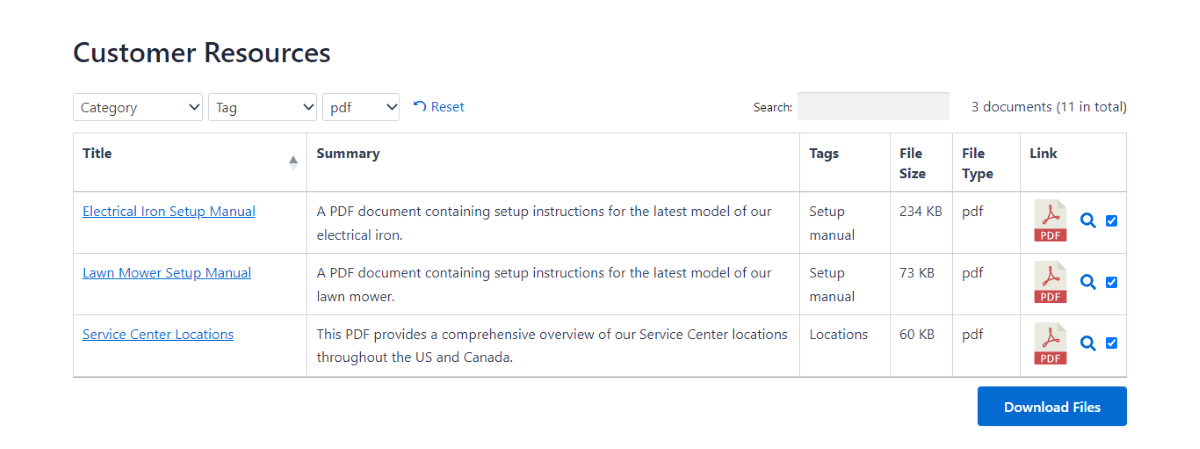
WordPress'in varsayılan seçenekleri yalnızca tekil dosyalarla çalışır, ancak eklentiler dosyaları toplu olarak işlemenize olanak tanır. Ziyaretçileriniz için her indirme işlemiyle ilgili daha fazla bilgi görüntüleyip görüntüleyebileceksiniz.
Özetle, WordPress'te belge yönetimi uygulamak istiyorsanız, bunu yapma yaklaşımınız bir eklenti olacaktır. Neyse ki bizim için pek çok kaliteli seçenek var.
Belge Yönetimi Stratejinize Yardımcı Olacak Bir Eklenti Seçmek
Makalenin başında söylediğim gibi: bu bir belge yönetimi eğitimi değil çünkü WP Mayor bunu birkaç gönderide ele alıyor. Bu aynı zamanda bir eklenti özeti de değil, çünkü bir belge yönetimi eklentisi seçimiyle ilgili çok sayıda içeriğimiz var; bazen bu çözümler için biraz farklı adlar kullanırız:
- En İyi 3 WordPress Belge Kitaplığı Eklentisi
- WordPress için En İyi 6 Belge ve Dosya Yönetimi Eklentisi
Ancak çok konuştuğumuz iki popüler eklenti Document Library Pro ve GravityView'dur. Her ikisi de işlevselliğe farklı bir şekilde yaklaşıyor:
- Belge Kitaplığı Pro. Bu, şık bir arayüz, sağlam ve iyi düşünülmüş işlevsellik ve harika görünen bir ön uç ekran sağlayan özel bir belge yönetimi eklentisidir.
- Yerçekimi Görünümü. Belge yönetimi siteleri de dahil olmak üzere zengin web uygulamaları oluşturmanıza olanak sağlamak için Gravity Forms'un özellik kümesinden yararlanır.
Bu çözümlerin hiçbiri ihtiyaçlarınızı karşılamıyor olabilir. Bu nedenle doğru eklentiyi bulma konusunda nelere dikkat etmeniz gerektiğini bilmelisiniz. Her zaman diğer kullanıcıların beğendiği çözümleri seçmek isterim; bu, derecelendirmelere ve incelemelere göz atmak anlamına gelir. Ayrıca geliştiricilerin acil endişeleri nasıl ele aldığını anlamak için WordPress.org'daki destek sayfalarına göz atmayı da seviyorum.
Kullanıcı sorunları söz konusu olduğunda proaktif davranıyorlarsa, sırf güven ve destek nedeniyle eklentilerini diğerlerine göre kullanmayı tercih ederim.
İşlevsellik açısından bu, bir eklentinin neyi başarmak istediğine bağlı olarak öznel bir karar olacaktır. Çoğu, indirilenlerin listesini düzenli bir tabloda sunmanın yollarını sunar, ancak istediğiniz şeyleri nasıl başaracağınızı görmek için bir eklentinin belgelerini (kısaca da olsa) okumanızı öneririm.
Eklentinin bir demosu veya ücretsiz sürümü varsa daha da iyi. Sınırlı özelliklere sahip olsa bile, günlerimin onu kullanarak nasıl geçeceğini anlamak için bir eklenti kullanmayı tercih ederim. Bir eklentinin diğerine göre 'elinizin altında' daha iyi hissettirdiğini fark edebilirsiniz, bu da yine vermeniz gereken öznel bir karardır.
WordPress Belge Yönetiminizi Hızlandırmak için Püf Noktaları ve İpuçları
WordPress'te belge yönetimi hakkındaki bu sohbeti bitirmek için, kendi kurulumunuzu uygulamayı kolaylaştırmanıza yardımcı olacak bazı hızlı ipuçlarını aktarmak istiyorum. Gönderiye nasıl başladığımı düşünürsek, klasör yapınıza bakmak uygulamanın büyük bir bölümünü oluşturuyor.
Benim yaklaşımım bilgi, kurgu, kurgu dışı vb. gibi ana, geniş kategoriler oluşturmayı içerir. Elbette bu, sitenizin hangi indirmeleri sunacağına bağlı olacaktır. Alt kategoriler, dosyalar ve dizinler için tutarlı adlandırma kuralları gibi listelerinizi iyileştirmenize yardımcı olabilir.
Aklımın ön saflarında her zaman ölçeklenebilirlik ve sezgi vardır. Bir kullanıcı yardım istemeden bir belgeyi bulabilirse bu iyi bir sistemdir. Yerleşik aramanın gerekli olabileceği yer burasıdır. Ivory Search ve Relevanssi gibi eklentiler deneyimi daha da güçlendirebilse de, WordPress'in yerel araması iyidir.
Daha büyük ekipler veya daha karmaşık belge yönetimi için iş akışınızı dikkate almak isteyebilirsiniz. Bunun için çok sayıda eklenti seçeneği vardır ve doğru olan, onay süreçlerini, bildirimleri, görev atamalarını ve daha fazlasını ayarlamanıza yardımcı olabilir.
Dahili süreçlerden bahsetmişken, bir belge yönetim sistemi çalıştırırken sitenizin güvenliğinin daha büyük bir etkisi vardır. Dosya izinlerini doğru şekilde ayarlamazsanız baş ağrısına neden olabilirsiniz; dolayısıyla bunun beklediğiniz gibi çalışmasını sağlamak hayati bir adımdır.
Kullanıcı yönetimi burada da çok önemlidir ve WordPress'in yerleşik kullanıcı rollerinden yararlanmak iyi bir başlangıçtır. Daha ayrıntılı kontrol için Üyeler veya Kullanıcı Rolü Düzenleyici gibi bir eklentiyi düşünün.
Yine de güvenlik konusuna gelince, sitenizin bir SSL sertifikası çalıştırdığından ve zaten güçlü bir site güvenliğine sahip olduğunuzdan emin olun. Düzenli site bakımı da burada katkı sağlayacaktır. İyi haber şu ki, GravityView veya Document Library Pro gibi kaliteli bir eklenti standart olarak güvenlik seçenekleriyle birlikte gelecek; satın alma işlemini buna değer kılan endişelerden bir tanesi daha azalacak.
Doğru Eklentiyle WordPress'te Belge Yönetimi Çok Kolaydır
Belge yönetimi söz konusu olduğunda amacınız yalnızca dosyaları depolamak değil, ziyaretçilerinizi daha üretken, işbirliğine dayalı hale getiren ve onlara kendi iş akışlarına katma değer sağlayan bir sistem oluşturmaktır. Bunu yapmanın en iyi yolu kaliteli bir WordPress eklentisiyle başlamaktır.
Daha sonra, neyi başarmak istediğinizi düşünmek için biraz zaman ayırın ve bunu gerçekleştirmek için doğru özellik ve işlevsellik karışımını bulun. Ancak sitenizin diğer yönlerini de unutmayın çünkü bunlar yönetim kurulumunuza katkıda bulunabilir. Örneğin, ön uç kullanıcı deneyimi ve kullanıcı arayüzü gibi güvenlik de öncelikli bir konu olmalıdır.
WordPress'te belge yönetimi hakkında sorularınız mı var? Aşağıdaki yorumlar bölümünde onlar hakkında bir şeyler duymayı çok isterim!
Resim kredisi: Wikimedia Commons .
